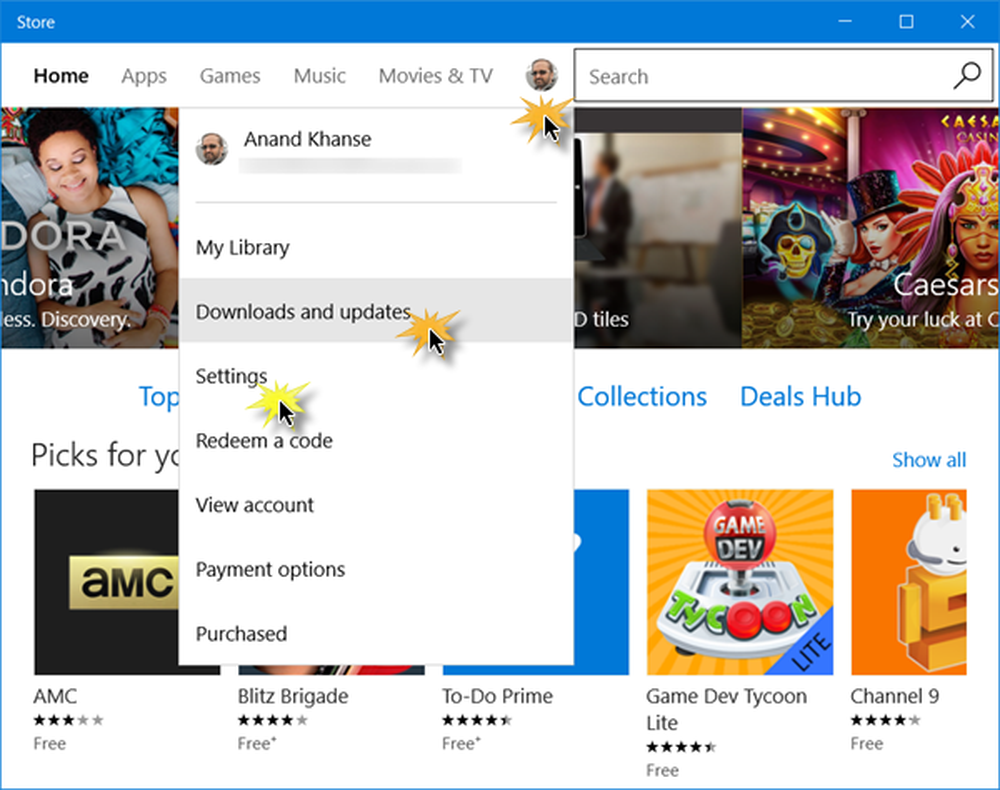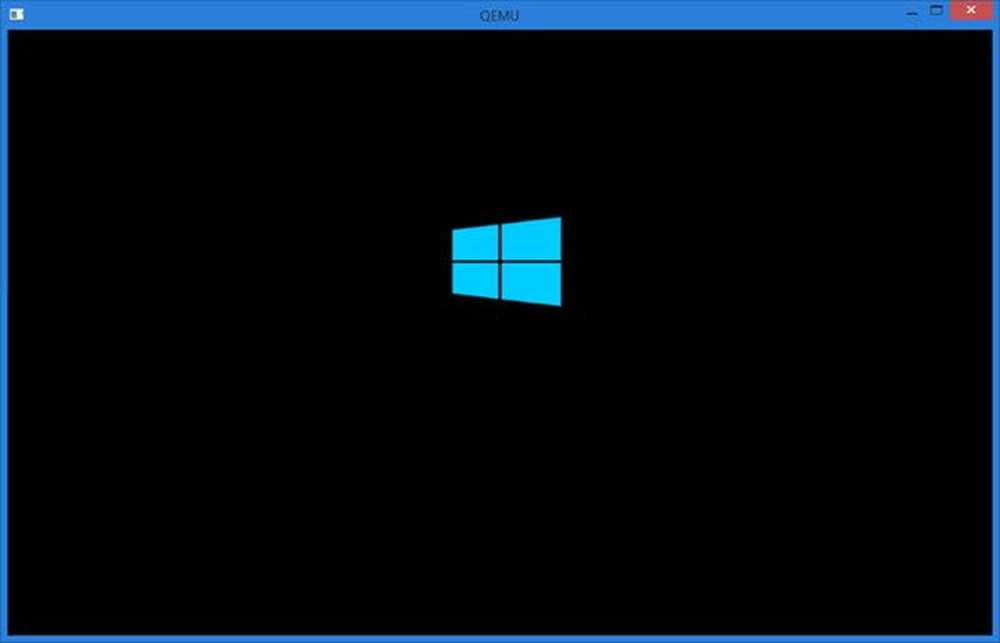Cum să verificați dacă cheia Windows este autentică sau legit
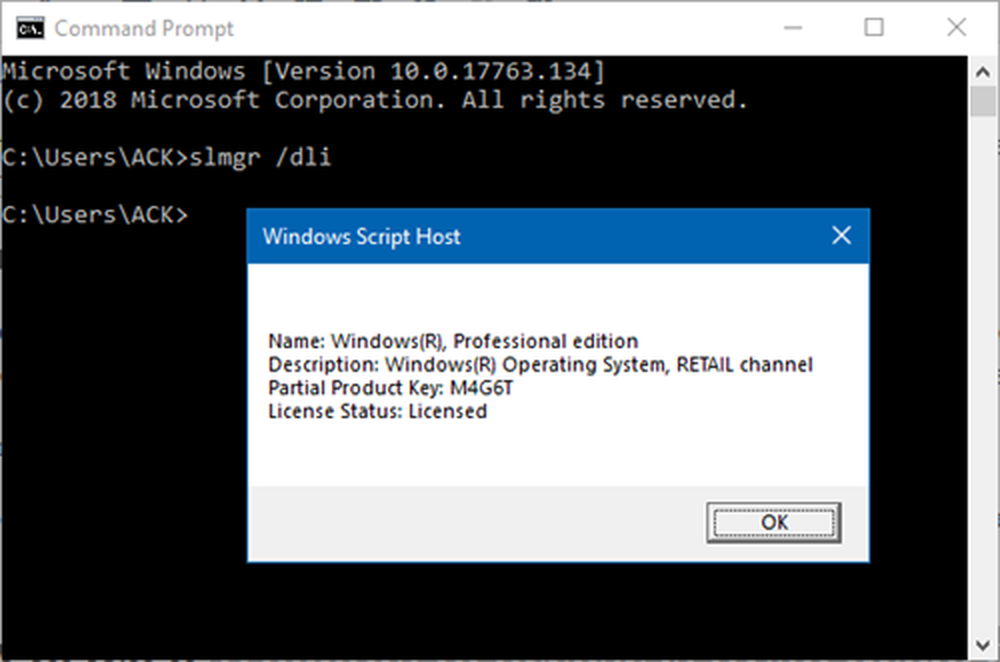
O copie a Windows este autentică numai dacă a fost activată utilizând o cheie validă. Când cumpărați Windows Keys de pe site-urile Microsoft sau le obțineți de la producătorii de echipamente originale, puteți fi siguri că acestea sunt autentice. Dar trebuie să fii atent dacă le cumperi de pe site-uri terțe. Întrebări. Deci, sunt cheile Windows 10 pe care le cumperi de la un alt site ca Amazon, etc., legit sau legal? Depinde!
Problema majoră pentru care mulți consumatori obțin o licență, care este vândută la un preț foarte scăzut, se dovedește mai târziu invalidă, deoarece este posibil să fie dezactivate chei de produs sau chei de licență volum. În acest articol, vă vom sugera câteva modalități de a verifica dacă cheia dvs. de licență pentru produse Windows este autentică sau legită.
Cum să verificați dacă cheia Windows este autentică
Există diferite tipuri de chei. Tastele Windows 10 pe care consumatorul le cumpără direct sunt, de obicei, valabile până la viața mașinii (Cu amănuntul și OEM).
Există încă câteva tipuri de chei: Licențiere în volum (MAK și KMS). Întreprinderile sau marile companii cumpără aceste chei pentru a activa calculatoarele în vrac. eu
au văzut rapoarte în care mulți vânzători terți au vândut aceste chei consumatorilor la un preț ieftin. Aceste chei pot fi activate pe mai multe calculatoare sau pot funcționa timp de câteva luni.
Cel mai bine este să nu achiziționați o cheie de la cineva care nu este autorizat să vândă cheile Windows 10. Și dacă cineva este autorizat și oferă un preț scăzut, asigurați-vă că îi întrebați dacă cheia va funcționa chiar și după reinstalare.
Există două scenarii-
- Mai întâi unde aveți cheia și doriți să verificați înainte de ao utiliza.
- În al doilea rând este atunci când l-ați folosit deja, dar totuși, doriți să verificați.
Să aruncăm o privire la modul în care puteți găsi dacă cheia dvs. Windows este autentică.
Citiți în continuare: Cum cumperi Windows 10 cu o cheie de licență valabilă sau legitimă.
1] Utilizați instrumentele de verificare PID

Avem două instrumente aici Ultimate PID Checker și Microsoft PID Checker - pe care le puteți utiliza pentru a afla dacă cheia Windows 10 este legitimă. În timp ce verificatorul Ultimate PID funcționează pentru toate versiunile înainte de Windows 10, Microsoft PID checker funcționează doar pentru Windows 10 și Server 2016.
Descarcă Microsoft PID Checker de la aici sau Ultimate Checker PID de la aici. Dacă cheia nu este legitimă sau este nevalidă, software-ul vă va oferi un răspuns înapoi. Poate fi folosit și pentru a verifica numărul MAK.2] Verificați cheia Windows cu interfața de utilizare a licenței software
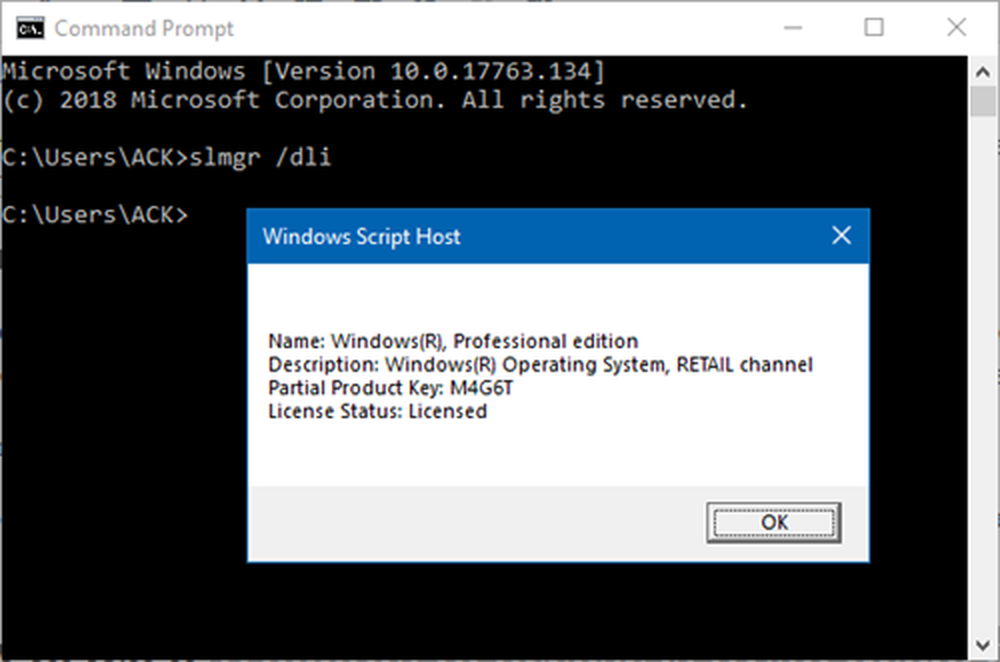
Deschideți Prompt Command pe privilegii crescute.Executați următoarea comandă:
slmgr / dli
Parametrul "dli" va afișa informațiile actuale ale licenței cu starea de activare.
Rezultatul va include și tipul de cheie (cheie Retail, OEM, MAK sau KMS). Dacă starea licenței spune "Licențiat", atunci nu aveți o problemă. Dacă există altceva, cheia dvs. nu este validă. De asemenea, dacă vedeți tipul de MAK sau KMS și sunteți un consumator general, trebuie să vă conectați cu persoana de la care ați cumpărat cheia și să obțineți o cheie Retail.
3] Verificați setările și starea activării
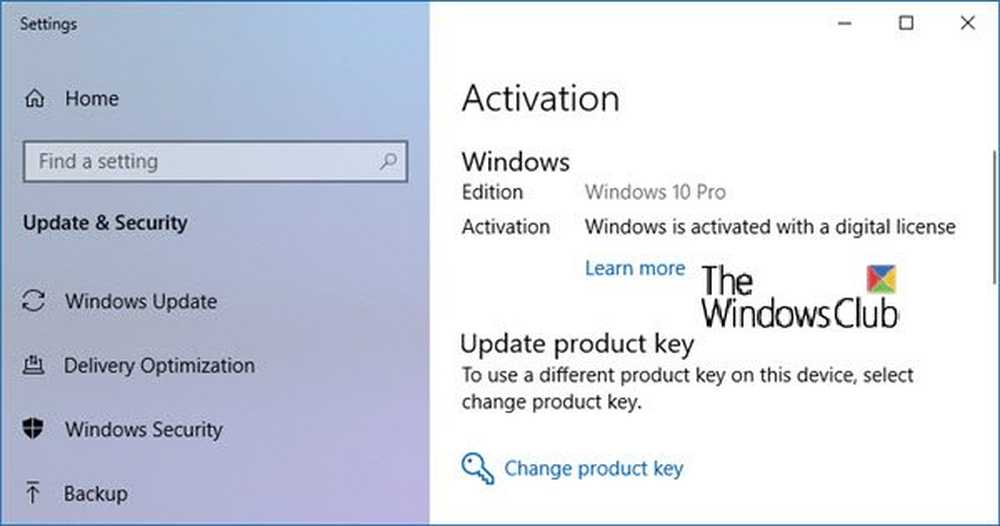
Există câteva modalități rapide de a verifica dacă cheia pe care ați folosit-o nu este legit. Primul lucru pe care trebuie să îl faceți este să deschideți Setări și să vedeți dacă există vreo avertizare despre activare. Dacă nu există, mergeți la Actualizare și securitate> Activare și verificați starea. Dacă există o eroare și nu se spune că Windows este activat, aveți o problemă. Pe scurt, cheile Windows 10 nu sunt legale sau legale.
Spuneți-ne dacă acest lucru v-a ajutat să vă dați seama dacă cheia Windows 10 este autentică sau nu.
Citiți acum: Ce este activarea Windows și cum funcționează?